Андроид Емулатор Мему
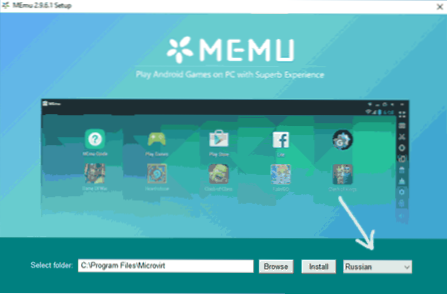
- 4690
- 729
- Frankie Mayert
МЕМУ је један од ретких андроид емулатора за Виндовс на руском језику (не само да се систем руског говора подразумева, што је лако конфигурисати у било којем емулатору, али и да је интерфејс мемума на руском језику). У исто време, емулатор има велику брзину рада, добру функционалност и подршку за игру.
У овом кратком прегледу - о могућностима Андроида емулатора, утиском рада, користећи функције и постављање МЕМУ-а, укључујући улазак у руски са тастатуре, оперативне и видео меморије парамера и неке друге. Такође препоручујем упознавање: Андроид најбоље емулаторе на Виндовс-у.
Инсталирање и коришћење МЕМУ-а
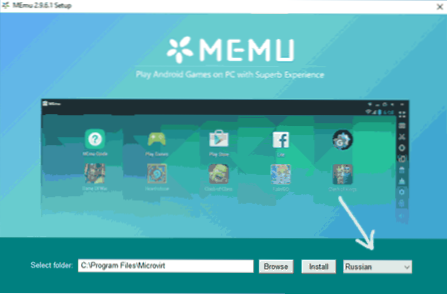
Инсталација мему емулатора није тешка, осим ако не заборавите да одаберете руски језик на првом инсталационом екрану, као и на слици изнад - као резултат, добићете подешавања, поп-а наговештава да бисте контролисали тастере и друге елементе у разумљивим Језик.
Након инсталирања и покретања емулатора, видећете скоро стандард Андроид радна површина са контролним елементима на панелу са десне стране (Андроид 4 верзија је инсталирана.2.2, подразумевано се отвара у резолуцији 1280 × 720, доступно је 1 ГБ РАМ-а).

Емулатор не користи чисти Андроид интерфејс, али мему бацач, од којих је препознатљив тренутак оглашавања примена на дну екрана у центру. По жељи, можете да инсталирате свој бацач. На првом покретању, руководство МЕМУ се такође аутоматски покреће у којем се приказују главне могућности емулатора.
МЕМУ је унапред инсталиран од стране Гоогле Плаи, ЕС диригент, постоји право корена (искључено у подешавањима ако је потребно). Можете да инсталирате своје апликације са тржишта Плаи или из АпК апликацијске датотеке на рачунару помоћу одговарајућег дугмета на десној плочи.
Сви контролни елементи који се налазе на десној страни прозора емулатора:
- Отворите емулатор у целом екрану
- Везање кључева на површинама екрана (разматраће се касније)
- Заслона
- Протреси уређај
- Претворити екран
- Инсталирајте апликацију од АПК-а
- Попуните тренутну апликацију
- Инсталација апликације из емулатора на стварном мобилном уређају
- Снимите макро
- Писање видео записа са екрана
- Параметри емулатора
- Запремина
Ако вам ниједна од икона на плочи није јасна, само држите показивач миша изнад њега - биће наговештај да објашњава њену сврху.
Генерално, "Унутра" Емулатор није ништа посебно, а ако сте икада радили са Андроидом, употреба МЕМУ-а неће представљати потешкоће, осим могуће, неких нијанси поставки које су касније описане.
Постављање мему емулатора
Сада мало подешавања емулатора која могу да се прикладне.
Најчешће, када користите Андроид Емулаторс, корисници имају питање о томе како омогућити руску тастатуру (или боље речено могућност уласка на руски са физичке тастатуре). То се може учинити у Мему на следећи начин:
- Идите на подешавања (подешавања Андроид-а), на одељку "језик и унос", изаберите "Начини тастатуре и уноса".

- Уверите се да је "подразумевано" изабрана тастатура за муму.
- У одељку "Физичка тастатура" кликните Мицровирт Виртуелни улаз.
- Додајте два изгледа - руски (руски) и енглески (енглески УС).

Укључивање руске тастатуре је завршено - можете прелазити између два распореда у емулатору помоћу тастера ЦТРЛ + ГАП (из неког разлога је зарадио тек након што је емулатор поново покренуо). Ако су вам потребне додатне могућности за подешавање рачунарске тастатуре за употребу у МЕМУ-у, можете користити трећу спољну помоћну тастатуру.
Сада о подешавањима нису Андроид у Мему, већ само окружење у којем започиње. Можете добити приступ овим подешавањима кликом на икону редутер на плочи са десне стране. У подешавањима ћете пронаћи неколико картица:
- Главни - Омогућујете да подесите број језгра процесора (ЦПУ), величину РАМ-а, меморије, резолуције екрана, језика, као и параметре прозора Емулатора.

- Напредно - да би се утврдио виртуелни модел телефона, оператера и телефонског броја (наравно, можда неће бити потребан, али може се морати да провери перформансе апликација). Овде, у одељку "Остало" можете га укључити или онемогућити корен, виртуалну тастатуру (не приказује се подразумевано).

- Опште мапе - омогућава вам да поставите опште мапе за рачунар и Андроид у емулатору (Т.е. Можете да поставите нешто у фасциклу на рачунару, а затим ово погледајте у емулатору, на пример, користећи ЕС диригент).

- ГПС - да би се утврдило "виртуална" локација (нисам зарадио ову ставку, приказала грешку, није могуће фиксирати).
- Врући тастери - Да бисте поставили комбинације емулаторских тастера, укључујући креирање екрана снимака, прелазак на режим пуног екрана и "тастере за шефа" (скрива прозор Емулатора).

А последњи аспект поставки је везивање кључева на подручјима екрана, који је неопходан у играма. Притиском на одговарајућу ставку на траци са алаткама можете да постављате контролне елементе у десно подручје екрана и доделите било које тастере на тастатури за њих.

Такође, једноставно кликом на жељену површину екрана и уносите писмо, можете да креирате сопствене контроле (Т.е. У будућности ће у то време притиснути овај кључ на тастатури, притиском на одабрано подручје екрана биће генерисано у емулатору). Након додељивања тастера, не заборавите да потврдите измене (дугме са контролним местом у горњем десном углу).
Генерално, Мемуће оставља угодан утисак, али субјективно делује спорије од недавно тестираног скочног лепа (нажалост, програмери су престали да развијају овај емулатор и уклонили га са своје службене странице). Током ревизије, игре су успешно и брзо радиле, али није било могуће покренути АНТУТУ мерило (тачније, није успело да прође кроз тестове - у зависности од верзије АНТУТУ-а или се у процесу и не покренуо ).
Преузмите Андроид Мему Емулатор за Виндовс 10, 8 и Виндовс 7 са службене веб странице ХТТПС: // ВВВ.Мемуи.Цом (избор руског језика се јавља када је инсталиран). Такође, ако вам је потребна новија верзија Андроид, обратите пажњу на ЛОЛИПОП ЛИНК у горњем десном углу странице, упутства за инсталацију за Андроид 5 постоји упутства за инсталацију 5.1).

